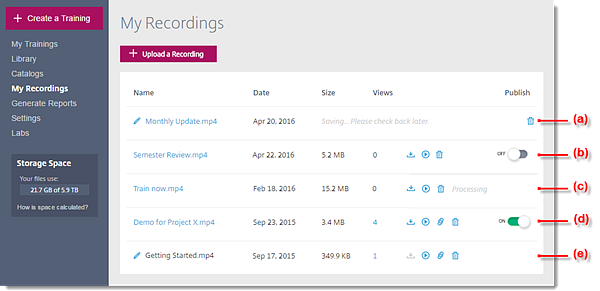セッションの記録を管理および共有するには?
セッションを記録し、記録を変換した後 (ローカル記録の場合)、GoToTraining の「マイ記録」ページに保存してそのリンクを参加者と共有できます。記録を配信したり、必要な場所に記録を送信およびアップロードすることもできます。
オンライン記録を利用した場合、記録は自動的に「マイ記録」ページに保存されます。
トレーニングを記録できるストレージ容量は、デフォルトで 2 GB です。一度に 500 MB 以下の記録ファイルをアップロードできます。Corporate (つまり「オフライン」) プランの場合、ストレージ容量は会社の GoToTraining アカウントにアップロードされたすべての配付資料と記録を使って計算されます。
オンライン記録にアクセスする
記録をオンラインで自動的に保存するように選択した場合、セッションの終了後すぐに [マイ記録] に記録が表示されます。記録のタイトルをクリックして、記録元のトレーニングにリンクさせることができます。以下では、記録のさまざまな状態と実行できるアクションについて説明します。
- (a) 記録のセッションが終了すると、自動的に [マイ記録] に表示され、「保存しています... 後で確認してください。」というラベルが付いています。
- (b) セッションが保存されると、追加のオプションが表示されます。ブラウザーで記録をプレビューしたり、.MP4 ファイルをダウンロードしたり、記録を削除したり、記録を公開して他の人と共有したりできます。
- (c) [公開] を有効にすると、記録は再生用に処理されます。記録を共有する準備ができるまでは、[処理中] のラベルが付きます。
- (d) 記録の処理が完了すると、有効になっている利用可能なすべてのオプション (編集、共有、削除) が表示されます。[公開] オプションが有効になります。
- (e) 記録が (自動保存ではなく) 手動でアップロードされた場合、リンクされた記録を表示してファイルをダウンロードするためのオプションは無効になります。